Oculus Quest 2, Quest 또는 Go를 사용할 때 내가 보는 내용을 미러링하려면?
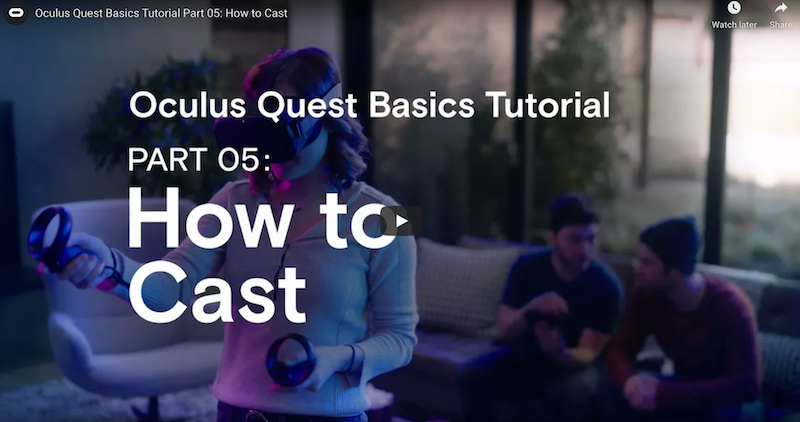
Oculus Quest 2, Quest 또는 Go를 사용할 때 내가 보는 내용을 미러링하려면?
미러링 기능을 사용하면 VR에서 보는 내용을 Oculus Quest 2, Quest 또는 Go 헤드셋에서 스트리밍할 수 있습니다. 자세히 알아보려면 아래에서 헤드셋을 선택하세요.
Oculus Quest 2 및 Quest로 미러링
미러링하기 전에 Oculus Quest와 Chromecast 기기가 동일한 Wi-Fi 네트워크에 연결되어 있는지 확인합니다. 일부 Oculus Quest용 앱에서는 미러링 기능을 사용할 수 없습니다.
컴퓨터로 미러링하기
컴퓨터에서 Google Chrome 또는 Microsoft Edge 브라우저를 열고 oculus.com/casting으로 이동하여 본인의 계정으로 로그인합니다.
오른쪽 Touch 컨트롤러에서 oculus icon
버튼을 눌러 유니버셜 메뉴를 표시합니다.

공유 아이콘을 선택합니다.

미러링을 선택합니다.

컴퓨터를 선택하고 다음을 선택합니다.
컴퓨터가 표시되지 않으면 헤드셋과 컴퓨터가 같은 WiFi 네트워크에 연결되어 있는지 확인하세요.
완료를 선택합니다.
이제 브라우저 창에서 헤드셋 보기를 볼 수 있습니다.
참고: Mac 또는 Windows 컴퓨터의 지원되는 브라우저(Google Chrome, Microsoft Edge)만 헤드셋에서의 웹 보기 미러링을 지원합니다. iOS 또는 Android 기기를 사용하는 경우 Oculus 모바일 앱을 사용하여 미러링하려면 아래 지침을 따르세요.
Quest 2 또는 Quest에서 휴대폰으로 미러링하려면 다음 단계를 따르세요.
스마트폰 앱 설치
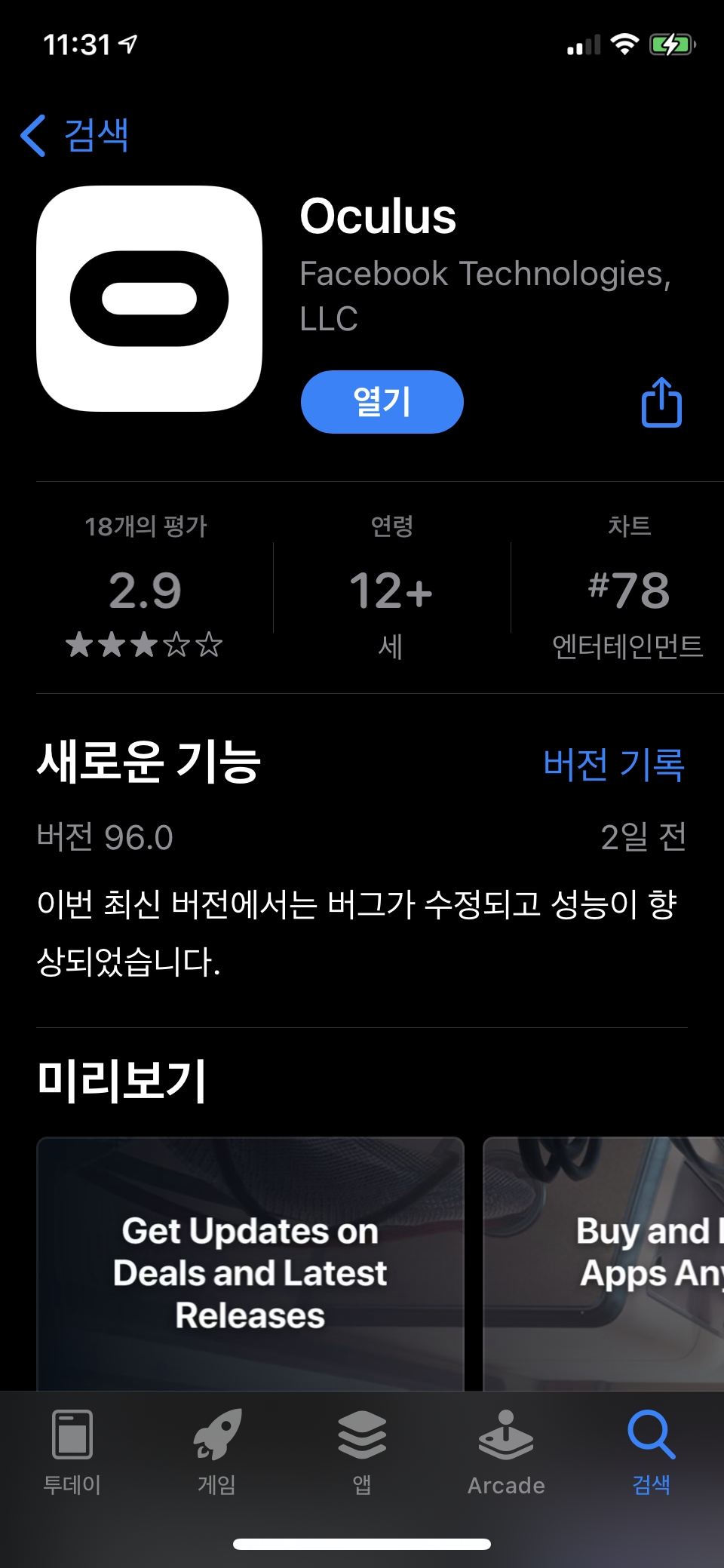
아이폰용
https://apps.apple.com/kr/app/oculus/id1366478176
Oculus
Oculus VR 기기를 관리하고, Oculus 스토어에서 1,000개가 넘는 앱을 둘러보고, 라이브 VR 이벤트를 발견하는 등 다양한 기능을 활용해보세요. Oculus 앱은 다음과 같이 활용할 수 있습니다. - Oculus 스
apps.apple.com
안드로이드폰용
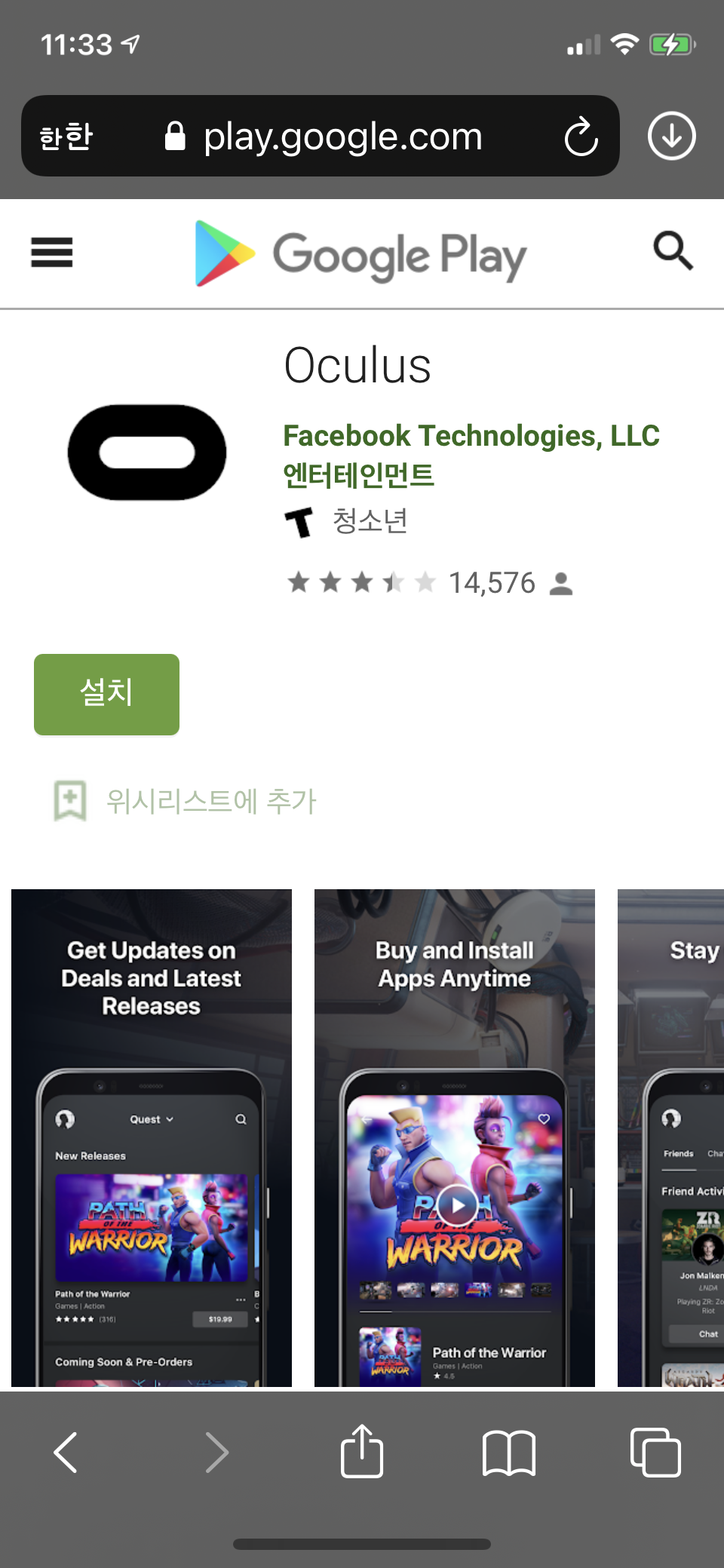
https://play.google.com/store/apps/details?id=com.oculus.twilight&hl=ko&gl=US
Oculus - Google Play 앱
Oculus VR 기기를 관리하고, Oculus 스토어에서 1,000개가 넘는 앱을 둘러보고, 라이브 VR 이벤트를 발견하는 등 다양한 기능을 활용해보세요. Oculus 앱은 다음과 같이 활용할 수 있습니다. - Oculus 스토
play.google.com
앱 실행
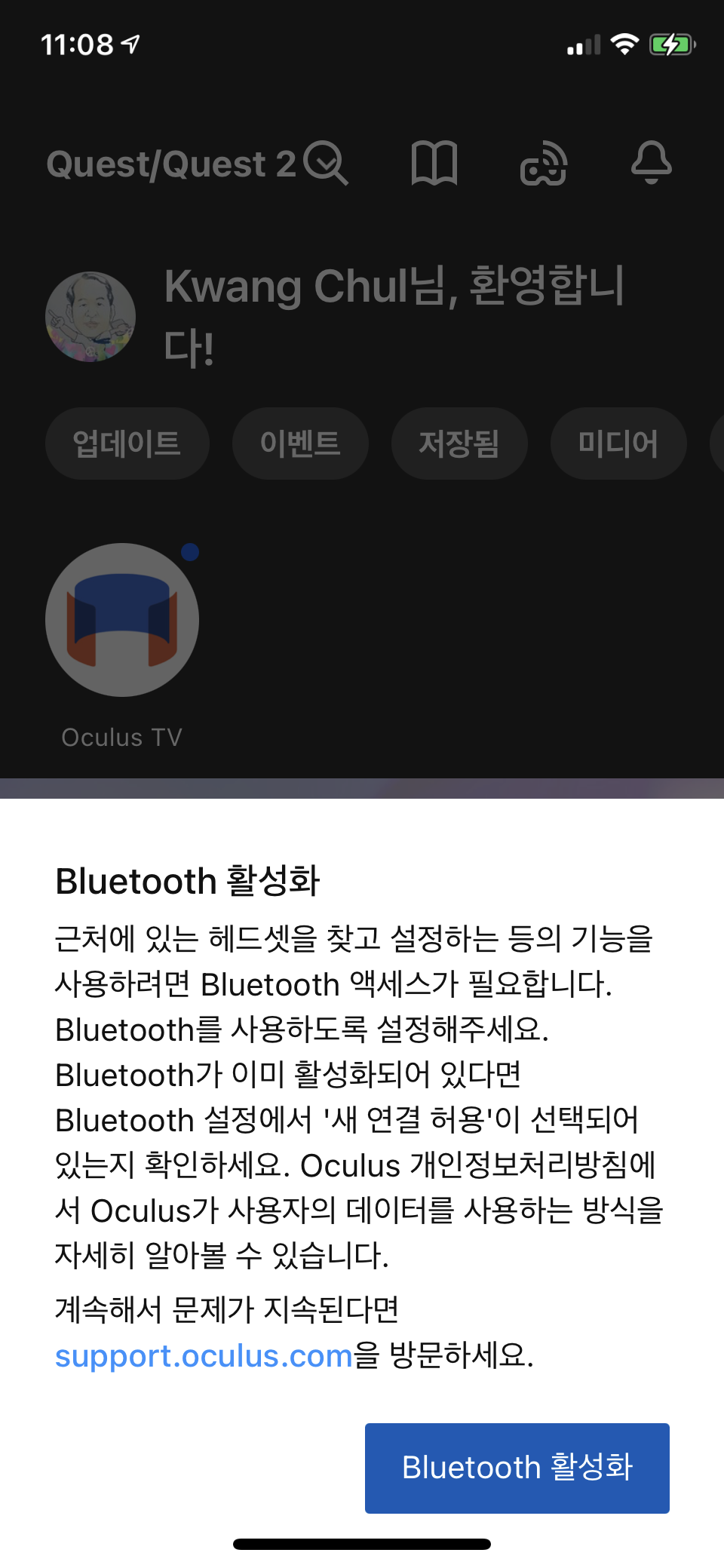
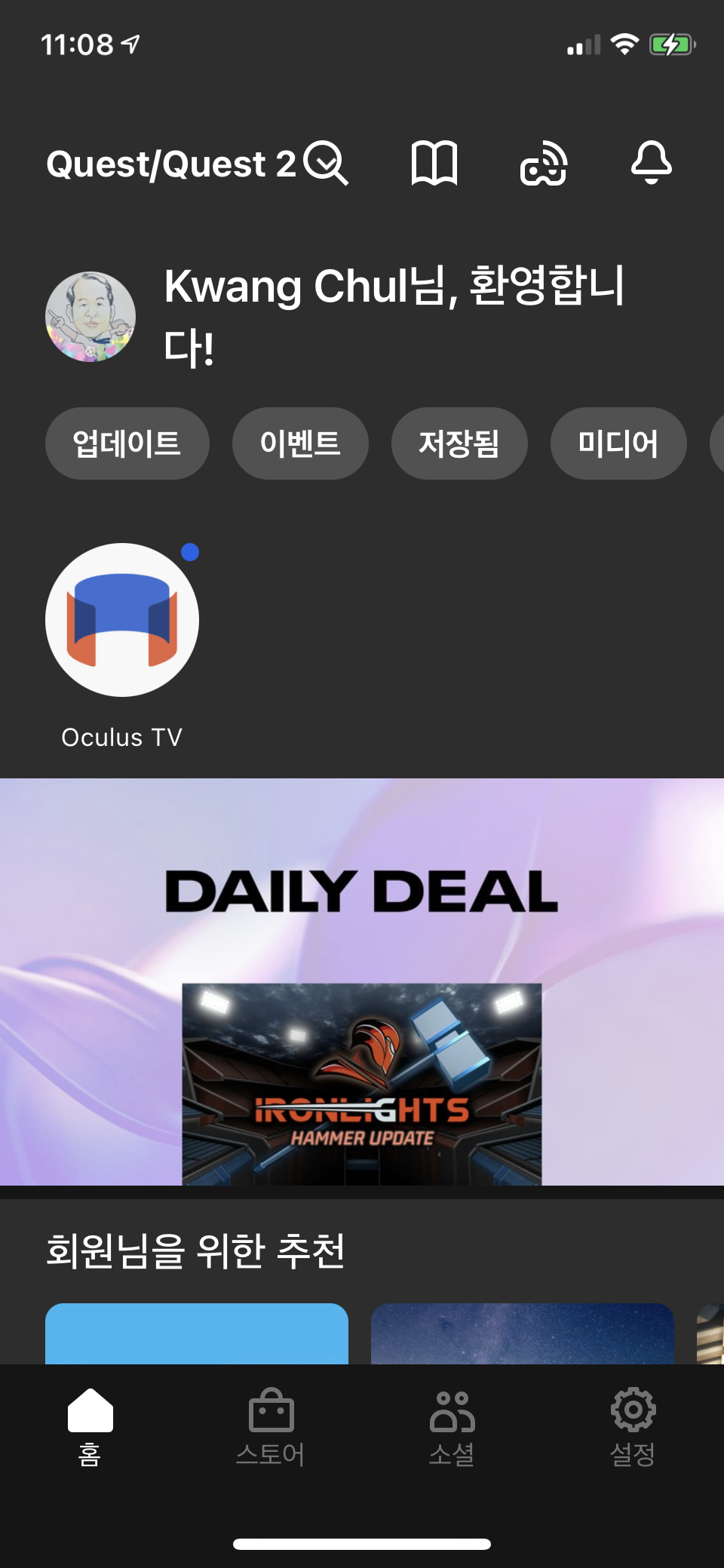
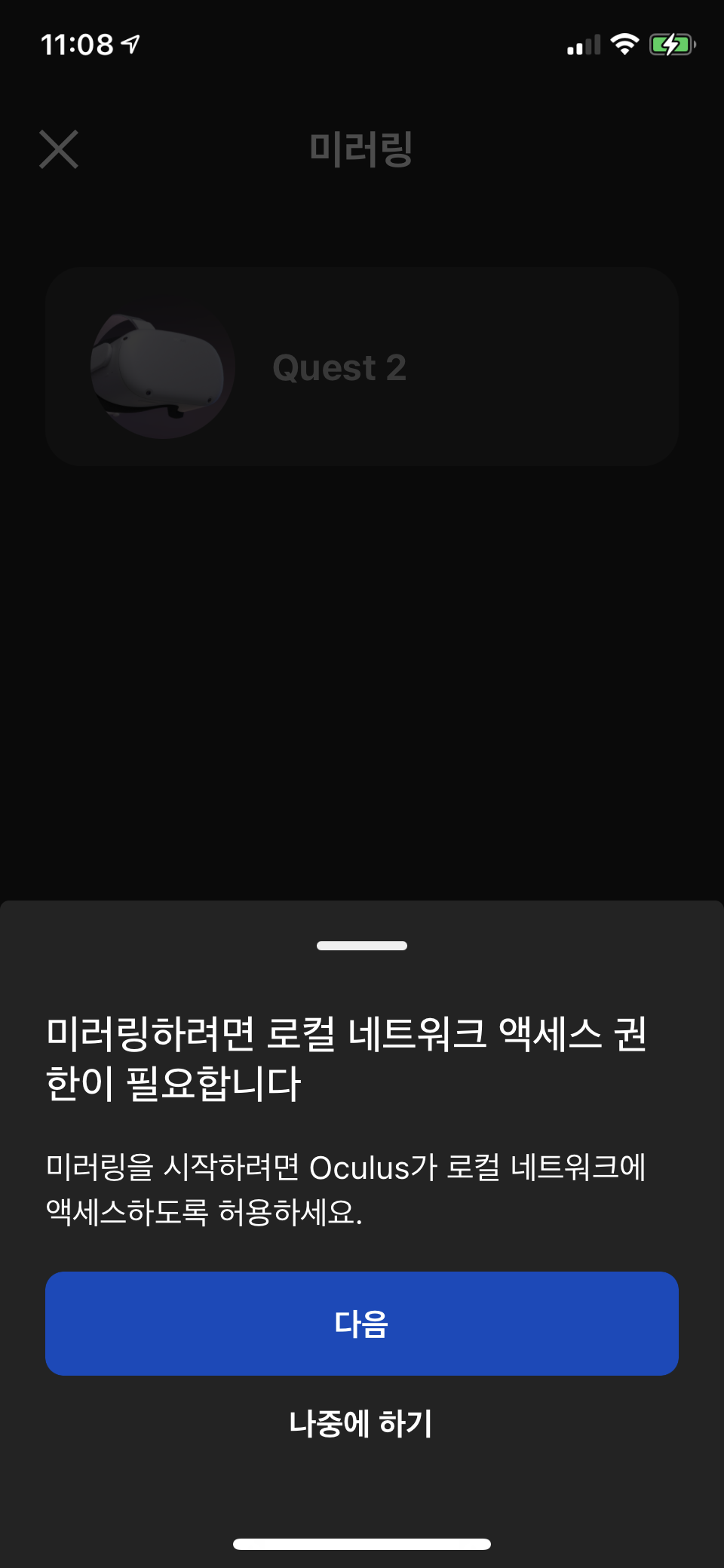
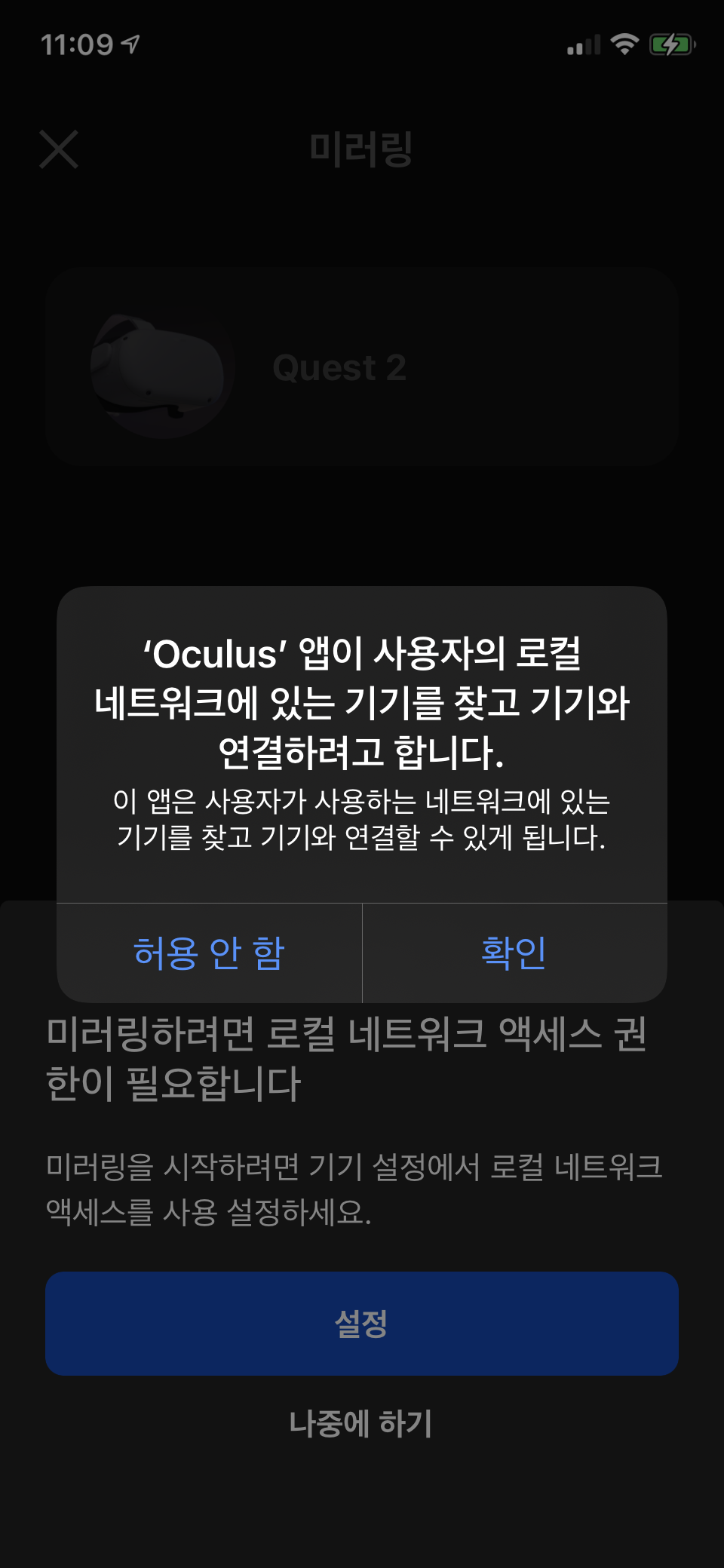
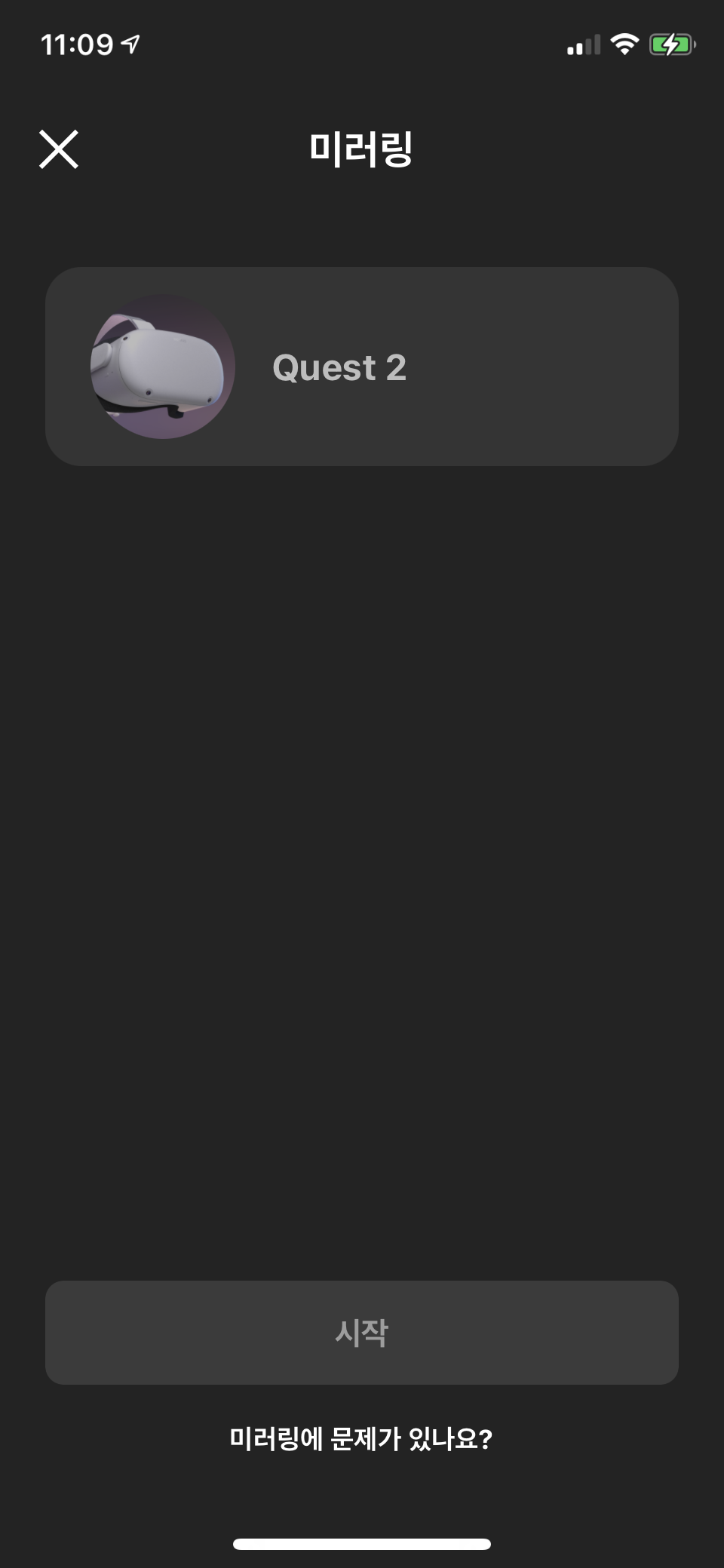

오른쪽 Touch 컨트롤러에서 oculus icon 버튼을 눌러 유니버셜 메뉴를 표시합니다.
공유 아이콘을 선택합니다.
공유 메뉴에서 미러링을 선택합니다.
미러링하려는 기기 리스트에서 Oculus 앱을 선택하고 다음을 선택합니다.
VR 내 메시지에서 시작을 선택합니다.
휴대폰에서 알림을 선택하여 Oculus 앱을 열고 미러링을 시작합니다.
휴대폰에서 이미 Oculus 앱을 연 경우에는 앱 내 메시지에서 미러링 시작을 선택합니다.
Oculus Quest 헤드셋에서 미러링 지원 기기로 미러링하려면 다음 단계를 따르세요.
Oculus Quest 헤드셋을 켜고 착용합니다.
유니버셜 메뉴에서 공유를 선택합니다.
공유 메뉴에서 미러링을 선택합니다.
미러링하려는 기기를 선택합니다.
VR 내 메시지에서 시작을 선택합니다.
Oculus 앱에서 휴대폰으로 미러링하려면 다음 단계를 따르세요.
휴대폰에서 Oculus 앱을 엽니다.
화면의 오른쪽 상단에서 아이콘을 선택합니다.
미러링 기기에서 미러링하려는 헤드셋을 선택합니다.
나열된 헤드셋 아래에 연결됨이라고 표시되는지 확인합니다.
미러링 대상에서 이 휴대폰이나 사용하려는 Chromecast 기기를 선택합니다.
화면 화단에서 시작을 누르고 헤드셋을 착용한 후 VR 내 메시지를 수락하여 미러링을 시작합니다.

Chromecast 또는 기타 스마트 기능이 내장된 TV가 지원될 수 있지만, 모든 모델과의 호환성이 보장되지는 않습니다.
Quest와 Chromecast 기기가 모두 동일한 Wi-Fi 네트워크에 있어야 합니다.
Chromecast 기기에서 표시되는 내용을 관리하려면 Google Home을 모바일 기기에 설치하고 동일한 Wi-Fi에 연결해야 합니다.
네트워크에서 P2P 연결이 가능해야 합니다.
VR의 보기 오른쪽 상단의 빨간색 점은 미러링을 시작했음을 나타냅니다. 미러링 화면 왼쪽 상단의 돌아가기 버튼을 선택하여 VR 내에서나 Oculus 앱에서 미러링을 중지할 수 있습니다.
Oculus Quest 헤드셋에서 미러링을 중지하려면 다음 단계를 따르세요.
하단 메뉴에서 공유를 선택합니다.
공유 메뉴에서 미러링을 선택합니다.
VR 내 프롬프트에서 미러링 중지를 선택합니다.
참고:
동시에 미러링하고 녹화할 경우 문제가 발생할 수 있습니다.
미러링하면 자동으로 VR의 홈 화면으로 돌아갑니다. 미러링을 시작한 후 미러링하기 전의 앱이나 환경으로 돌아가야 합니다.
Oculus 앱을 종료하거나 최소화하면 미러링이 중단됩니다.
미러링으로 배터리 사용량이 증가하거나 앱 내 성능이 저하될 수 있습니다.
출처 사이트
https://support.oculus.com/1053142614872870/?locale=ko_KR
Oculus Quest 2, Quest 또는 Go를 사용할 때 내가 보는 내용을 미러링하려면?
미러링 기능을 사용하면 VR에서 보는 내용을 Oculus Quest 2, Quest 또는 Go 헤드셋에서 스트리밍할 수 있습니다. 자세히 알아보려면 아래에서 헤드셋을 선택하세요. Oculus Quest 2 및 Quest로 미러링 미러
support.oculus.com